Mailchimp لـ WordPress (MC4WP): دليل كامل
نشرت: 2022-04-23التسويق عبر البريد الإلكتروني هو أحد الكلاسيكيات. ينجز العمل. لكن ألا تجد صعوبة في صياغة رسائل بريد إلكتروني منفصلة للعديد من الأفراد الموجودين في قائمة بريدك الإلكتروني؟ مثلما لا يتناسب حجم واحد مع الجميع ، فإن قالبًا واحدًا غير مناسب لكل بريد إلكتروني. ومع ذلك ، مع ظهور الإنترنت والتكنولوجيا ، أصبح من السهل إنشاء حملات بريد إلكتروني متنوعة وتطويرها بنقرة واحدة فقط!
ما هو MailChimp؟
Mailchimp هي أداة تسويق عبر البريد الإلكتروني تتيح للمستخدمين إدارة مشتركيهم بسهولة. تتجاوز الميزات التسويقية المفيدة لـ Mailchimp رسائل البريد الإلكتروني ، ومع ذلك ، من خلال دمجها مع موقع WordPress الخاص بك ، ستتمكن من تبسيط جهودك التسويقية. أداة الكل في واحد التي تسمح للمستخدمين بإنشاء قوالب بريد إلكتروني مخصصة ، وإدارة قوائم البريد الإلكتروني الخاصة بهم ، وحتى المساعدة في أتمتة حملات التسويق عبر البريد الإلكتروني الخاصة بهم وتعزيزها. لتشغيل حملات التسويق عبر البريد الإلكتروني مثل آلة جيدة التجهيز ، تحتاج الشركات إلى أدوات مثل Mailchimp. يجب عليك دمج أداة تسويق بريد إلكتروني سلسة - Mailchimp في موقع WordPress الخاص بك. إنه أحد أهم جوانب إدارة المواقع ، ونحن هنا لإرشادك. هذا هو الدليل الكامل لـ Mailchimp لـ WordPress.
1. إنشاء حساب Mailchimp
يمكنك إضافة نماذج وطرق تسجيل مخصصة لـ Mailchimp إلى موقع WordPress الخاص بك باستخدام MC4WP. لكي يبدأ المستخدمون ، سيحتاجون إلى حساب Mailchimp. إذا كنت مستخدمًا جديدًا ، يمكنك تسجيل نفسك على موقع Mailchimp واختيار أي خيارين (مدفوع أو مجاني). إذا كنت مستخدمًا مسجلاً بالفعل وتم تأكيد حساب Mailchimp الخاص بك ، فيمكنك تسجيل الدخول والانتقال إلى القسم التالي.
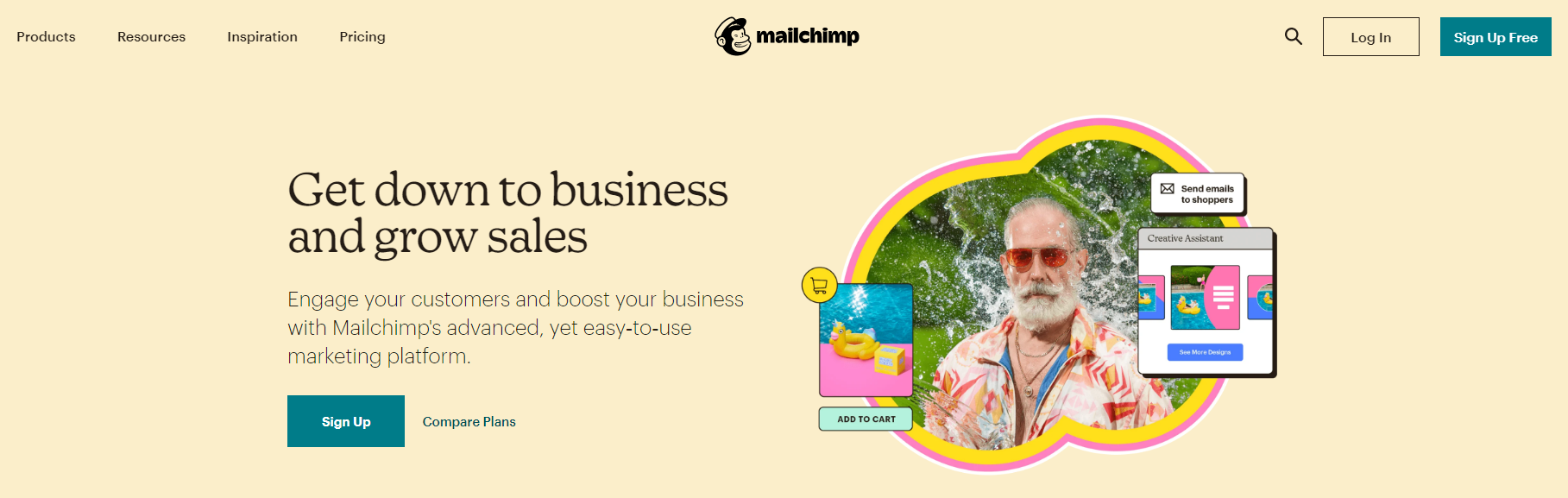
أفضل الممارسات قبل التسجيل:
قم بالتسجيل للحصول على حساب Mailchimp:
من السهل جدًا إنشاء حساب Mailchimp.
تأكيد حساب Mailchimp الخاص بك:
سيُسمح لك باستخدام ميزات Mailchimp فقط بعد تنشيط حساب Mailchimp الخاص بك.
إذا تابعت دمج MC4WP دون تأكيد عنوان بريدك الإلكتروني ، فقد تواجه بعض المشكلات الوظيفية غير الواضحة.
إعداد حساب Mailchimp الخاص بك:
عند تسجيل الدخول إلى حساب Mailchimp الخاص بك ، ستصل إلى لوحة تحكم Mailchimp بعد إنشاء حسابك ، حيث سيُطلب منك الإجابة على سلسلة من الأسئلة. تسألك الأسئلة بشكل أساسي عن معلوماتك الشخصية على النحو التالي:
- 1اسم
- 2عنوان البريد الالكترونى
- 3تفاصيل المؤسسة أو الشركة (خاصة للإعلانات المستهدفة)
- 4عنوان URL لموقع شركتك على الويب
- 5عنوان فعلي (بسبب مشاكل قانونية)
اشترك في الباقة التي تختارها:
في البداية ، يبدأ Mailchimp في تشغيل حسابك على إصدار مجاني ، والذي تحتاجه لدمج Mailchimp في موقع الويب الخاص بك على WordPress. ومع ذلك ، إذا كنت بحاجة إلى وظيفة غير مغطاة في الإصدار المجاني المقدم من Mailchimp ، فيمكنك استكشاف خيارات الخطط المدفوعة التي تقدمها Mailchimp.
2. قم بإنشاء قائمة بريد إلكتروني باستخدام Mailchimp
عندما تبدأ بحساب Mailchimp الخاص بك ، يتم سؤالك عما إذا كنت تريد استيراد قائمة بريد إلكتروني أم لا. إذا قمت بذلك ، فيمكنك التخطي إلى الخطوة التالية. ومع ذلك ، إذا لم تكن قد قمت بذلك في البداية ، فيمكنك إنشاء قائمة بريد إلكتروني على Mailchimp لحملات التسويق عبر البريد الإلكتروني.
3. استخدام Mailchimp مع WordPress Plugin
قم بتثبيت البرنامج المساعد MC4WP
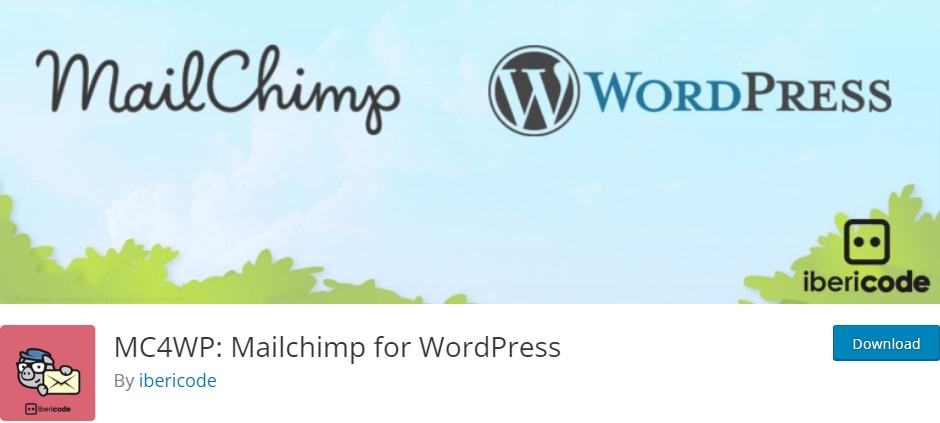
يجعل المكون الإضافي Mailchimp for WordPress من السهل دمج Mailchimp مع موقع WordPress الخاص بك ، حتى لو كان من الممكن استخدام Mailchimp دون أي أدوات إضافية.
بعد تثبيت البرنامج المساعد وتنشيطه ، انتقل إلى خيار إعدادات Mailchimp ضمن لوحة معلومات WordPress الخاصة بك. يمكن ربط حساب Mailchimp الخاص بك بموقعك على الويب من خلال مفتاح API. سيتم بعد ذلك الوصول إلى القوائم والنماذج الخاصة بك من خلال موقعك.
إنشاء مفتاح واجهة برمجة تطبيقات Mailchimp
بالإضافة إلى القوائم الخاصة بك ، يمكنك الآن الوصول إلى النماذج التي تم إنشاؤها مسبقًا وأي عمليات تكامل مباشرة من لوحة المعلومات. وبالمثل ، يمكنك إنشاء نماذج جديدة في Mailchimp لـ WP> For.

4. إضافة نماذج الاشتراك بالبريد الإلكتروني في Mailchimp في WordPress
من السهل إنشاء وإضافة نماذج تسجيل إلى موقع الويب الخاص بك بعد تثبيت المكون الإضافي Mailchimp. بعد اتباع الخطوتين 1 و 2 كما هو موضح أعلاه ، يمكنك القيام بذلك يدويًا على موقع Mailchimp.
إضافة تسجيل منبثق
هناك مجموعة متنوعة من النماذج التي يمكنك إنشاؤها باستخدام Mailchimp.
إضافة اشتراك مضمّن
يساعدك التسجيل المضمن في جمع عناوين البريد الإلكتروني للمستخدمين دون الإخلال بتجربة المستخدم.

إضافة Mailchimp
تسجيل الشريط الجانبي أو التذييل في نسق WordPress العادي ، قد يستضيف الشريط الجانبي والتذييل أدوات متعددة للعمل المخصص. قم بإنشاء عنصر واجهة مستخدم "Mailchimp for WP Form" مخصص لاستخدام تسجيل Mailchimp الفريد في أحد المواقع الأخرى.
قد يستخدم المطورون مفتاح واجهة برمجة تطبيقات Mailchimp لإنشاء عنصر واجهة مستخدم مخصص ، أو يمكنهم استخدام المكون الإضافي "Mailchimp for WordPress" لتوفير الوقت.
تصميم نماذج الاشتراك في Mailchimp
بينما يسمح لك Mailchimp بتخصيص مظهر كل نموذج تسجيل ، فإن النموذج سيرث عادةً ورقة الأنماط من موقع الويب الخاص بك. يشير هذا إلى أنك قد تحتاج إلى إجراء مزيد من التعديلات في المستقبل. يمكنك القيام بذلك بطريقتين: ترميز التعديلات يدويًا أو استخدام Mailchimp لبرنامج WordPress الإضافي.
كما رأينا ، يسمح لك الخيار الأخير بإنشاء وإضافة نماذج اشتراك جديدة إلى موقع الويب الخاص بك. يمكنك فقط إنشاء نموذج واحد باستخدام الإصدار المجاني من البرنامج المساعد. من ناحية أخرى ، تسمح لك الوظيفة الإضافية المميزة ببناء عدة أشكال.
انتقل إلى Mailchimp for WordPress> Form داخل WordPress لتخصيص النماذج الخاصة بك. يمكنك تخصيص الحقول والمحتوى والتصميم لكل نموذج. سيتم تطبيق تعديلاتك على جميع مثيلات النموذج على موقع الويب الخاص بك بعد حفظها.
استنتاج
يمكن أن يكون دمج Mailchimp عملية طويلة ومعقدة ، وقد يستغرق الأمر الكثير من الوقت لفهم الخطوات المذكورة أعلاه. Mailchimp هي عبارة عن منصة تسويق تعمل مع WordPress لجعل جهود تسويق موقع الويب الخاص بك تسير بسلاسة. قد يتم توصيل Mailchimp بـ WordPress عبر العديد من المكونات الإضافية ، لكن Mailchimp for WordPress هو الخيار الأكثر شيوعًا (MC4WP). MC4WP هو مكون إضافي مجاني لبرنامج WordPress يجعل من السهل ربط حساب Mailchimp الخاص بك بمدونات WordPress الخاصة بك.
إذا كنت تريد أن يتولى شخص آخر هذا الأمر نيابةً عنك ، فقد نتمكن في Helpbot من مساعدتك. من خلال خدمات إدارة WordPress السريعة الخاصة بنا ، ستكون جاهزًا للعمل في أي وقت من الأوقات لدمج Mailchimp لموقع الويب الخاص بك على WordPress. يتم تقديم خدماتنا في نقاط تسعير مختلفة لاستيعاب ميزانيتك ؛ الق نظرة واتصل بنا اليوم!
